Muziek downloaden van YouTube naar Apple Music [Beste gids]
YouTube en Apple Music zijn beide populaire platforms voor muziekstreamingservices. Als je de YouTube-service wilt opzeggen en naar Apple Music wilt overstappen, wil je misschien je favoriete afspeellijsten en nummers van YouTube naar Apple Music verplaatsen, zodat je favoriete afspeellijsten ook voor je kunnen worden samengesteld op Apple Music.
Door muziek van YouTube naar Apple Music te downloaden, heb je eenvoudig toegang tot je favoriete nummers op verschillende platforms. Dus, hoe je muziek kunt downloaden van YouTube naar Apple Music? Helaas biedt YouTube geen ingebouwde functie om afspeellijsten en muziekbibliotheek naar andere muziekapplicaties te exporteren. Maar maak je geen zorgen, daarom is deze gids hier. Dit artikel begeleidt u bij de stappen om muziek naadloos over te zetten van YouTube naar de Apple Music-bibliotheek.
Artikel Inhoud Deel 1. Waarom muziek downloaden van YouTube naar Apple MusicDeel 2. Welke formaten ondersteunt Apple MusicDeel 3. Muziek downloaden van YouTube naar Apple MusicDeel 4. Muziek overbrengen van YouTube naar Apple MusicDeel 5. Conclusie
Deel 1. Waarom muziek downloaden van YouTube naar Apple Music
Voordat je leert hoe je muziek van YouTube naar Apple Music kunt downloaden, is het het beste om te begrijpen waarom gebruikers muziek van YouTube naar Apple Music willen downloaden. Muziek downloaden van YouTube naar Apple Music heeft verschillende voordelen:
1. Toegang tot een breed scala aan muziek: YouTube heeft een enorme verzameling nummers, waaronder zeldzame nummers, live optredens en remixen die mogelijk niet beschikbaar zijn op streamingplatforms zoals Apple Music. Door muziek van YouTube te downloaden, krijgt u toegang tot een breder scala aan muziekinhoud.
2. Samengestelde afspeellijsten en aanbevelingen: Apple Music biedt samengestelde afspeellijsten, gepersonaliseerde aanbevelingen en radiostations op basis van je muziekvoorkeuren. Door muziek van YouTube aan uw Apple Music-bibliotheek toe te voegen, kunt u profiteren van het aanbevelingsalgoritme van Apple Music en nieuwe muziek ontdekken die bij uw smaak past.
3. Naadloze integratie: Apple Music kan naadloos worden geïntegreerd met het Apple-ecosysteem, inclusief iOS-apparaten, Mac-computers en HomePod-luidsprekers. Door muziek van YouTube naar Apple Music te downloaden, heb je toegang tot je favoriete nummers op al je Apple-apparaten en kun je genieten van een consistente luisterervaring.
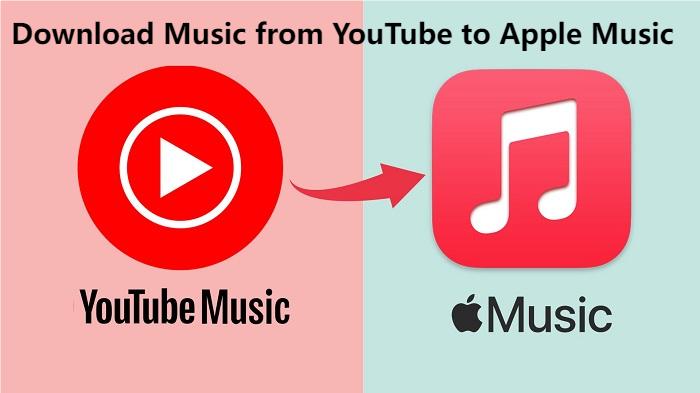
Over het geheel genomen kunt u door muziek van YouTube naar Apple Music te downloaden uw muziekbibliotheek uitbreiden, offline luisteren, nieuwe nummers ontdekken en naadloos integreren met het Apple-ecosysteem voor een superieure muziekervaring.
Deel 2. Welke formaten ondersteunt Apple Music
Apple Music ondersteunt voornamelijk het AAC-formaat (Advanced Audio Coding) voor het streamen en downloaden van muziek. AAC-bestanden hebben doorgaans de bestandsextensie ".m4a"Of". Aac." Apple Music kan AAC streamen met een snelheid tot 256 kbps (kilobits per seconde) via een Wi-Fi- of mobiele verbinding. De meeste moderne audiospelers, mediaspelers en muziekprogramma's ondersteunen het afspelen van AAC, waardoor een brede compatibiliteit met Apple Music-bestanden wordt gegarandeerd.
Bij het downloaden van muziek van YouTube naar Apple Music moeten de audiobestanden worden geconverteerd naar AAC-formaat om compatibiliteit te garanderen. Veel online converters en professionele conversiesoftware ondersteunen het converteren van YouTube-video's naar AAC-formaat. Nadat u de bestanden hebt geconverteerd, kunt u ze aan uw Apple Music-bibliotheek toevoegen met iTunes op uw computer of de Muziek-app op uw iOS-apparaat.
Al met al gebruikt Apple Music voornamelijk het AAC-formaat om muziek over te dragen en te downloaden, waardoor audio van hoge kwaliteit kan worden afgespeeld op verschillende apparaten en platforms. Wanneer u muziek van YouTube aan Apple Music toevoegt, moeten de bestanden worden geconverteerd naar het AAC-formaat om naadloze compatibiliteit en weergave te garanderen. In het volgende deel laat dit artikel zien hoe je muziek van YouTube naar Apple Music kunt downloaden.
Deel 3. Muziek downloaden van YouTube naar Apple Music
Hoe muziek downloaden van YouTube naar Apple Music? Er zijn verschillende methoden om muziek van YouTube te downloaden en over te zetten naar Apple Music. Hier raden we u een professionele muziekconverter aan waarmee u muziek van YouTube naar Apple Music kunt downloaden. Dat is TunesFun YouTube-muziekconvertor.
TunesFun YouTube-muziekconvertor is een professionele en krachtige muziekconverter waarmee je nummers, afspeellijsten en albums van YouTube of YouTube Music kunt downloaden als MP3/AAC/WAV/FLAC-muziekbestanden. TunesFun YouTube Music Converter geeft prioriteit aan efficiëntie. Met de snelheid van 10x kun je binnen enkele minuten tientallen nummers ontvangen, waardoor je wachttijden worden verkort.
Het belangrijkste is dat je na de conversie 100% verliesvrije YouTube-muziek krijgt, wat hetzelfde is als de originele audiobestanden. De gebruikersinterface van deze software is erg vriendelijk. Zelfs als u een nieuwe gebruiker bent, hoeft u zich geen zorgen te maken dat u niet weet hoe u het moet gebruiken.
Probeer het gratis Probeer het gratis
Belangrijkste kenmerken van TunesFun YouTube Muziekconverter:
- Download en converteer YouTube Music-nummers naar MP3/AAC/WAV/FLAC.
- Snelle download en conversie, 10X-snelheid beschikbaar.
- Behoud 100% verliesvrije YouTube Music-nummers na conversie.
- Bewaar alle ID3-taginformatie na conversie.
- Gratis update en technische ondersteuning.
Muziek downloaden van YouTube naar Apple Musicvia TunesFun YouTube Muziekconverter:
Stap 1. Installeren TunesFun YouTube Music Converter op je computer
Open de TunesFun YouTube Music Converter op uw computer en log vervolgens in op uw YouTube Music-account.

Stap 2. Selecteer bestanden en uitvoerformaat
Selecteer de bestanden van YouTube die je naar Apple Music wilt downloaden en kies het gewenste uitvoerformaat.

Stap 3. Converteer YouTube-muziek
Tik op de knop 'Converteren' om YouTube-nummers naar AAC-indeling te converteren.

Na de conversie heeft u toegang tot de gedownloade YouTube-nummers op uw apparaten. Nu alles in orde is en bezig is, hoeft u slechts een paar minuten te wachten totdat het conversieproces is voltooid.
Zodra de conversie is voltooid, kunt u de gedownloade YouTube-nummers op uw apparaten opslaan door eenvoudigweg op de sectie "Geëindigd", vervolgens "Bekijk uitvoerbestand". De eerste stap van het downloaden van muziek van YouTube naar Apple Music is voltooid en de volgende stap is het overbrengen van gedownloade muziek van YouTube naar Apple Music.
Deel 4. Muziek overbrengen van YouTube naar Apple Music
Hoe muziek downloaden van YouTube naar Apple Music? Het downloaden van muziek van YouTube naar Apple Music omvat een paar stappen, waarbij je voornamelijk de YouTube-muziek omzet naar een compatibel formaat en deze vervolgens toevoegt aan je Apple Music-bibliotheek. Als u hierboven leest, kunt u YouTube-muziek naar het AAC-formaat converteren met behulp van TunesFun YouTube-muziekconverter. Laten we nu eens kijken hoe we de gedownloade muziek van YouTube naar Apple Music kunnen overbrengen. Hier is een gedetailleerde handleiding:
Stap 1. Voeg geconverteerde muziek toe aan iTunes-bibliotheek (voor Mac) of muziekapp (voor iOS-apparaten)
- Open iTunes op uw Mac-computer of de Muziek-app op uw iOS-apparaat.
- Ga naar de "Dien in"-menu in iTunes of het "Bibliotheek' tabblad in de Muziek-app.
- Selecteer "Toevoegen aan bibliotheek"Of"import" en navigeer naar de locatie waar u de geconverteerde AAC-bestanden hebt opgeslagen.
- Selecteer de AAC-bestanden en klik op "Open" om ze toe te voegen aan uw iTunes-bibliotheek of muziekapp-bibliotheek.
Stap 2. Muziek synchroniseren met uw iOS-apparaat (indien van toepassing)
- Als u iTunes op een Mac of pc gebruikt om uw muziekbibliotheek te beheren, sluit u uw iOS-apparaat met een USB-kabel aan op uw computer.
- Selecteer in iTunes uw apparaatpictogram en navigeer naar de "Muziek"tab.
- Vink het vakje aan naast "Synchroniseer muziek" en kies ervoor om uw volledige muziekbibliotheek of geselecteerde afspeellijsten te synchroniseren.
- Klik op "Toepassen"Of"Synchroniseren" om de geconverteerde YouTube-muziek van uw computer naar uw iOS-apparaat over te zetten.
Stap 3. Toegang tot uw muziek in Apple Music
- Zodra de muziek is toegevoegd aan uw iTunes-bibliotheek of Muziek-app-bibliotheek, wordt deze automatisch gesynchroniseerd met uw Apple Music-account als u bent ingelogd met dezelfde Apple ID.
- Open de Apple Music-app op uw iOS-apparaat en navigeer naar uw bibliotheek om toegang te krijgen tot de overgedragen muziek.
- Je kunt afspeellijsten maken, je muziek ordenen en naar je favoriete nummers luisteren op Apple Music.
De stappen voor het downloaden van muziek van YouTube naar Apple Music zijn heel eenvoudig. Door deze stappen te volgen, kun je met succes muziek overbrengen van YouTube naar Apple Music en naadloos genieten van je favoriete nummers op je Apple-apparaten.
Deel 5. Conclusie
Hoe muziek downloaden van YouTube naar Apple Music? Met TunesFun YouTube-muziekconvertoris het downloaden van muziek van YouTube en het overbrengen naar Apple Music een eenvoudig proces. Door de stappen in deze handleiding te volgen, kunt u genieten van uw favoriete nummers van YouTube, naadloos geïntegreerd in uw Apple Music-bibliotheek.
laat een reactie achter